M4V iTunes वीडियो फ़ाइल है, जो कि Apple के iTunes एप्लिकेशन द्वारा उपयोग किया जाने वाला एक कंटेनर प्रारूप है। यह एक उपयोगी प्रकार का प्रारूप भी है लेकिन यह डिजिटल राइट्स मैनेजमेंट या डीआरएम द्वारा संरक्षित है। दुर्भाग्य से, हमें इस प्रकार को अन्य उपकरणों के साथ संगत बनाने के लिए कुछ समायोजन करने की आवश्यकता है। इसके जवाब में, ये हैं सर्वश्रेष्ठ मुफ्त M4V से AVI कन्वर्टर्स ऑनलाइन मौजूद है।
भाग 1. M4V को AVI में मुफ्त में कैसे बदलें
1. एवीएड फ्री ऑनलाइन एवीआई कन्वर्टर तक पहुंचें
यदि आप सोच रहे हैं कि कैसे M4V को AVI में मुफ्त में बदलें, द AVAide मुफ्त ऑनलाइन AVI कन्वर्टर पूरी तरह से आपकी पूर्ति करेगा। इस अनूठे टूल का प्रदर्शन पहली बार और आम उपयोगकर्ताओं दोनों द्वारा व्यापक रूप से प्रमाणित है। इसके लिए आपको कभी भी पूर्व ज्ञान और कौशल की आवश्यकता नहीं होगी। सभी आराम और सरलता के साथ, यह आपको उच्च गुणवत्ता वाली आउटपुट फ़ाइलें देखने की अनुमति देता है। आरंभ करने के लिए, इन बुनियादी चरणों का मूल रूप से पालन करें।
स्टेप 1अपने ब्राउज़र तक पहुंचें
टूल में प्रवेश करने के लिए, सीधे अपना ब्राउज़र खोलें और खोजें AVAide मुफ्त ऑनलाइन AVI कन्वर्टर.

चरण दोअपनी M4V फ़ाइलें आयात करें
फिर, अगला क्लिक करके अपनी फ़ाइलें आयात करना है अपनी फ़ाइलें जोड़ें बटन। एक बार क्लिक करने के बाद, टूल फ़ाइलों को खींचने में आपकी सहायता करने के लिए तुरंत आपके स्थानीय फ़ाइल संग्रहण को दिखाता है।

चरण 3एवीआई प्रारूप चुनें
के लिए देखो एवी उपलब्ध कंटेनरों के रोस्टर से बटन पर क्लिक करें और M4V को AVI में स्वतंत्र रूप से बदलने के लिए इसे क्लिक करें।

चरण 4आउटपुट स्टोरेज चुनें और कनवर्ट करना शुरू करें
दबाएं धर्मांतरित बटन तब आपकी सहायता के लिए एक फ़ोल्डर दिखाई देता है जहाँ आप अपनी फ़ाइलों को पूरा करने के बाद सहेजना चाहते हैं।

चरण 5अपनी एवीआई फाइलों की जांच करें
अपनी सहेजी गई फ़ाइलों की जांच करने के लिए, बस क्लिक करें फ़ोल्डर चिह्न। ऐसा करके आप अपनी फाइलों की स्वतंत्र रूप से जांच कर सकते हैं।

- इस उपकरण में एक उन्नत तकनीकी त्वरण है। चाहे सिंगल हो या ग्रुप अटैचमेंट।
- यह ऑडियो और वीडियो प्रारूपों की एक लंबी सूची का समर्थन करता है।
- यह अधिकांश उपकरणों के साथ संगत है। साथ ही, Mac पर M4V से AVI स्वीकार्य है।
- कनवर्टर में असीमित अतिरिक्त विशेषताएं हैं जैसे संपादन और विशेषताओं को बढ़ाना।
- प्रत्येक फ़ाइल को व्यक्तिगत रूप से प्रारूप को रीसेट करने की आवश्यकता होती है।
2. परीक्षण किए गए CloudConvert टूल को आज़माएं
एक अन्य उपकरण जो आपकी आवश्यकताओं से मेल खाता है, वह है CloudConvert। यह हमें अपनी फाइलों को विभिन्न फाइल कंटेनरों में बदलने की अनुमति देता है। यह एक साथ होने वाले समूह रूपांतरण का भी समर्थन करता है।
स्टेप 1अपनी फ़ाइलें अपलोड करें
एक बार जब आप आधिकारिक वेबपेज पर हों। दबाएं फ़ाइल का चयन करें अपनी M4V फ़ाइलें संलग्न करने के लिए बटन।

चरण दोAVI में बदलें और कनवर्ट करें
इंटरफ़ेस पर, देखें नीचे दर्शित तीर आइकन और उस पर क्लिक करें। यह आइकन के बगल में स्थित है धर्मांतरित पैनल।

- उपयोगकर्ताओं के लिए प्रक्रियाओं का पालन करना आसान है।
- इसमें एक सर्व-समावेशी इंटरफ़ेस है।
- फिर से कनवर्ट करना शुरू करने के लिए आपको पृष्ठ को रीफ्रेश करने की आवश्यकता है।
3. अपने मैक पर क्विकटाइम प्लेयर का उपयोग करें
दूसरी ओर, यदि आप एक iOS उपयोगकर्ता हैं, तो Mac पर M4V से AVI कनवर्टर संभव है। क्विकटाइम प्लेयर एक मीडिया प्लेयर से कहीं अधिक है, लेकिन एक कनवर्टर के रूप में भी कार्य करता है। आइए जानते हैं कि अपने मैक पर इस बिल्ट-इन टूल का उपयोग कैसे करें।
स्टेप 1सॉफ्टवेयर खोलें
अपने डिवाइस पर क्विकटाइम प्लेयर देखें। सॉफ्टवेयर तक पहुंच है।

चरण दोफ़ाइल निर्यात करें
टैब पर, क्लिक करें फ़ाइल बटन और ढूंढें निर्यात रूपांतरण शुरू करने के लिए।
- यह मैक डिवाइस के लिए बिल्ट-इन है।
- सीमित रूपांतरण प्रारूप।
- केवल iOS यूजर्स के लिए उपयोगी।
4. हैंडब्रेक टूल का उपयोग करें
इसी तरह, हैंडब्रेक एक उत्कृष्ट है मुफ्त M4V से AVI कनवर्टर. यह कनवर्टर आपकी मीडिया फ़ाइलों के लिए एक विश्वसनीय समाधान भी है। साथ ही, इसका उपयोग करने के लिए आपको किसी पेशेवर ज्ञान की आवश्यकता नहीं है।
स्टेप 1मीडिया स्थापित और आयात करें
के लिए देखो स्रोत इंटरफ़ेस के बाईं ओर स्थित बटन।

चरण दोस्थानीय फ़ाइलें लोड करें और प्रारूप बदलें
कंटेनर को इस पर सेट करें एवीआई फ़ाइल. अंत में, क्लिक करें शुरू बटन।

- हैंडब्रेक आपकी वीडियो फाइलों के अनुकूल है।
- यह वीडियो परिवर्तित करने में सीमित है, लेकिन ऑडियो फ़ाइलों में नहीं।
- बैच रूपांतरण त्वरण गति को कम करता है।
- आपको इंटरफ़ेस पुराना लग सकता है।
भाग 2. M4V को AVI वीडियो फ़ाइलों में कनवर्ट करने का सबसे तेज़ तरीका
आसानी से AVAide वीडियो कन्वर्टर का उपयोग कैसे करें
अपने M4V प्रारूप को बदलने का सबसे तेज़ तरीका इसका उपयोग करना है AVAide वीडियो कन्वर्टर. यह अविश्वसनीय उपकरण दूसरों से एक अतिरिक्त मील का प्रदर्शन करता है। इसकी भरपूर सुविधाओं के साथ जो निश्चित रूप से आपके मानक और मांगों को पूरा करेगी। आप इस डाउनलोड करने योग्य M4V को AVI कनवर्टर में कैसे नेविगेट कर सकते हैं, इस पर बुनियादी दिशानिर्देश यहां दिए गए हैं।
स्टेप 1डाउनलोड करो और इंस्टॉल करो
सबसे पहले, आपको अपने ब्राउज़र पर जाना होगा और तक पहुंच प्राप्त करनी होगी AVAide वीडियो कन्वर्टर. इसके बाद, टूल को डाउनलोड और इंस्टॉल करने के लिए आगे बढ़ें।

इस निशुल्क आज़माएं विंडोज 7 या बाद के संस्करण के लिए
 सुरक्षित डाऊनलोड
सुरक्षित डाऊनलोड
इस निशुल्क आज़माएं Mac OS X 10.12 या बाद के संस्करण के लिए
 सुरक्षित डाऊनलोड
सुरक्षित डाऊनलोडचरण दोM4V वीडियो को ड्रैग करें
क्लिक करके अपनी फ़ाइलें संलग्न करें फाइलें जोड़ो बटन। उपकरण मूल रूप से बैच रूपांतरण को स्वीकार करता है।
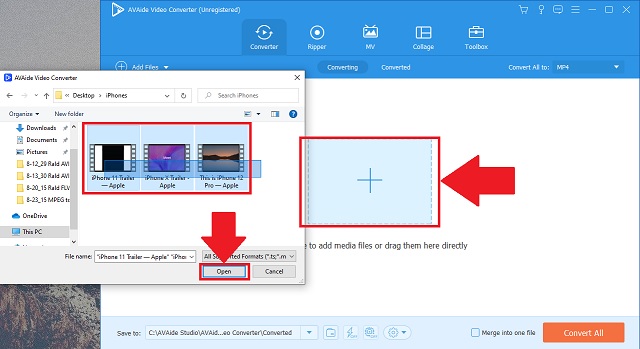
चरण 3एवीआई प्रारूप का चयन करें
सूची से सूचीबद्ध के रूप में, देखें एवी बटन और इसे कनवर्टिंग प्रारूप के रूप में चुनें।
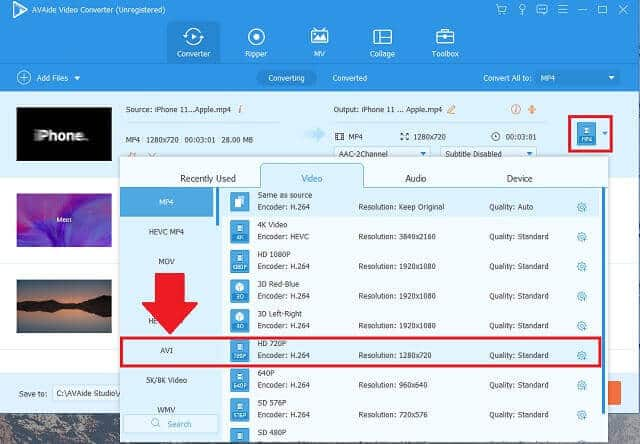
चरण 4रूपांतरण शुरू करें और फ़ाइल फ़ोल्डर सेट करें
फिर, अपने सुरक्षित M4V को AVI में बदलने के लिए, क्लिक करें सभी को रूपांतरित करें बटन। ऐसा करने से टूल काम करना शुरू कर देता है।
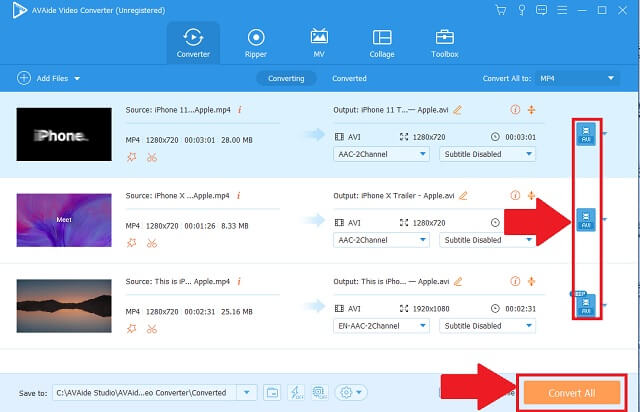
चरण 5सहेजी गई AVI फ़ाइलों की जाँच करें
आपकी पूर्ण की गई AVI फ़ाइलों को आश्वस्त करने के लिए, सॉफ़्टवेयर आपकी AVI फ़ाइलों की जाँच करने के लिए फ़ोल्डर स्थान को तुरंत खोल देगा।
अपनी तैयार वीडियो फ़ाइलों की जांच करने के लिए, पूरा होने पर, टूल स्वचालित रूप से आउटपुट गंतव्य को खोल देगा।
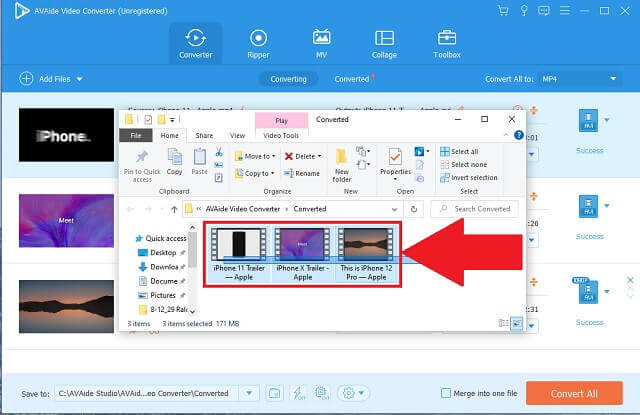
- कनवर्टर को अधिकांश मोबाइल, विंडोज कंप्यूटर और मैक में डाउनलोड और इंस्टॉल किया जा सकता है।
- इसमें उद्देश्यों को बढ़ाने और संपादित करने की विशेषताएं हैं।
- अन्य समान समाधानों की तुलना में गति तेज है।
- यह बहु-प्रारूप वरीयताएँ प्रदान करता है।
- यह बिना गति और गुणवत्ता हानि के एक साथ समूह रूपांतरण की अनुमति देता है।
- कोई डीवीडी बर्नर उपलब्ध नहीं है।
भाग 3. M4V और AVI के अक्सर पूछे जाने वाले प्रश्न
मुझे अपना M4V क्यों बदलना चाहिए?
इस प्रकार के मीडिया कंटेनर को Apple द्वारा विकसित किया गया था। चूंकि यह DRM-संरक्षित है, इसलिए अनधिकृत पुनरुत्पादन आपको अन्य असमर्थित उपकरणों के लिए फ़ाइलों का उपयोग करने से रोकता है।
क्या AVI प्रारूप iPad पर चलाने योग्य है?
हां। एक डिफ़ॉल्ट प्लेयर का उपयोग करके, iPad विभिन्न ऑडियो और वीडियो फ़ाइलों को चलाता है।
मैं कैसे जांच सकता हूँ कि मेरे पास DRM-संरक्षित फ़ाइल है?
बस, मीडिया फ़ाइल का चयन करें। फिर, गुण मेनू तक पहुँचें। टैब विवरण देखें और संरक्षित ढूंढें। आप 'हां' या 'नहीं' देखेंगे।
ऑनलाइन M4V से AVI कन्वर्टर्स को खोजने और उनका उपयोग करने के कई सरल तरीके हैं। AVAide Video Converter, CloudConvert, QuickTime Player, और Handbrake आपकी पूरी सहायता करेंगे। हमारे पास उपलब्ध उपकरणों पर हमारी वीडियो फ़ाइलों को न चलाने का कोई कारण नहीं है। आप अनुशंसित टूल डाउनलोड कर सकते हैं और कोशिश कर सकते हैं।
आपका पूरा वीडियो टूलबॉक्स जो दोषरहित गुणवत्ता में रूपांतरण के लिए 350+ प्रारूपों का समर्थन करता है।
एवीआई में कनवर्ट करें
- MKV को AVI में परिवर्तित करें
- MP4 को AVI में बदलें
- WMV को AVI में बदलें
- WMV को AVI में बदलें
- DivX को AVI में बदलें
- FLV को AVI में बदलें
- एमपीईजी को एवीआई में बदलें
- M4V को AVI में बदलें
- MTS को AVI में बदलें
- SWF को AVI में बदलें
- VOB को AVI में बदलें
- WebM को AVI में बदलें
- F4V को AVI में बदलें
- XviD को AVI में बदलें
- RMVB को AVI में परिवर्तित करें
- 3GP को AVI में बदलें
- MXF को AVI में बदलें
- M2TS को AVI में बदलें
- AMV को AVI में परिवर्तित करें
- TRP को AVI में बदलें
- OGV को AVI में परिवर्तित करें
- DV को AVI में बदलें
- MPG को AVI में बदलें
- MTV को AVI में बदलें




